Najčešća pitanja o upravljanju prilikama
U ovom se članku odgovori na najčešća pitanja o upravljanju prilikama u sustavima Dynamics 365 Sales, Sales Premium i Sales Professional.
Gdje je radni prostor upravitelj za poslove?
Radni upravitelj za poslove zamijenjen je prikazom kanala prilike. Sve veze ili oznake upravitelj za poslove automatski se preusmjeravaju na prikaz Moje otvorene prilike . Odaberite Prikaži prikaz>kanala da biste otvorili prikaz kanala prilike.
Postoje li razlike između prikaza kanala prilika i radnog prostora upravitelja poslove?
Da. U sljedećoj tablici opisane su razlike između radnog prostora upravitelj za poslove i prikaza kanala prilike.
| Komponenta | Prikaz kanala prilike | upravitelj za poslove |
|---|---|---|
| Kontrola pristupa | Dostupno za sve korisnike koji imaju pristup stranici Prilike. | Dostupno samo za sigurnosne uloge kojima je odobren pristup radnom prostoru. |
| Rešetka koja se može uređivati | Koristi kontrolu rešetke koja se Power Apps može uređivati i može se prilagoditi Power Apps. | Prilagodba je izvršena pomoću JavaScripta. |
| Bočni panel | Koristi zadani obrazac prilike na bočnoj ploči. | Na bočnoj ploči korišten je zaseban obrazac Prikaz konteksta s ograničenim prilagodbama. |
Zašto ne mogu pronaći mogućnost prikaza cjevovoda?
Postoji nekoliko mogućnosti:
- Opcija Prikaži kao može biti skrivena u izborniku s tri točke na stranici Prilike .
- Vaš je administrator možda prilagodio popis Prikaži kao . Zamolite administratora da doda kontrolu.
- Vaša tvrtka ili ustanova možda nije prihvatila značajke ranog pristupa. Obratite se administratoru ako ih želite isprobati.
- Vaš je administrator možda onemogućio prilagođene prikaze prilika. Zamolite administratora da ručno doda vlasnički pregled.
Zašto agregirane funkcije vraćaju neočekivane vrijednosti u prikazu kanala?
Kada koristite povezani entitet u filtru prikaza kanala, primijetit ćete da se vrijednost prikazana u odjeljku Mjerni podaci razlikuje od stvarne vrijednosti. Sljedeći primjer pokazuje kako se vrijednost brojanja razlikuje od ukupnog broja redaka.

U ovom primjeru filtar se temelji na navodnicima koje je stvorio korisnik. Ako je korisnik stvorio dvije ponude za istu priliku, broj prilika prikazuje se kao dva. To je zato što funkcija zbrajanja broji broj zapisa koje je vratio filtar. Isto se ponašanje primjećuje kada koristite funkcije Sum ili Average .
Zašto ne mogu uređivati Est. Prihod u obliku prilike?
Da biste uredili procjenu prihoda u obrascu Prilika , Prihod mora biti postavljen kao Pružen od strane korisnika, a prilika mora biti u otvorenom stanju.
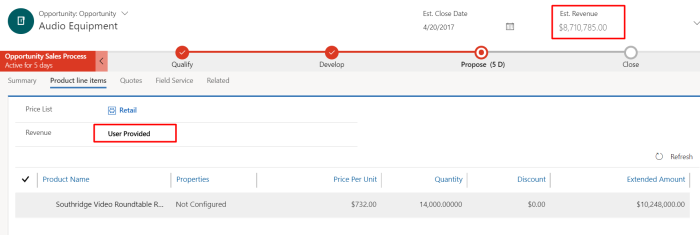
Zašto se procijenjeni prihod i ukupni iznos ne izračunavaju automatski?
Kada dodate proizvode u priliku, ponudu, narudžbu ili fakturu, polja Procjena prihoda i Ukupni iznos automatski se ažuriraju samo ako ste odabrali izračun cijena sustava. Dodatne informacije potražite u odjeljku Konfiguriranje postavki kataloga proizvoda.
Što mi je potrebno za korištenje bodovanja prilika?
Instalirajte Dynamics 365 Sales Insights i koristite standardni entitet prilike. Za izgradnju modela bodovanja potreban je minimalan broj prilika:
Da biste izgradili model bodovanja prilika, morate imati najmanje 40 osvojenih i 40 izgubljenih prilika.
Prilike su morale biti stvorene 1. siječnja prethodne godine ili nakon tog datuma.
Kako mogu provjeriti imam li potreban broj prilika za izradu modela bodovanja po fazi?
Ako planirate koristiti model po fazi u ocjenjivanju prilika, osigurajte da imate najmanje 40 zatvorenih prilika u posljednjoj fazi tijeka poslovnog procesa. Ako ne planirate koristiti model po fazi, pogledajte ovaj odjeljak da biste provjerili minimalni zahtjev.
Na stranici Prilike odaberite Zatvorene prilike iz birača prikaza.
Odaberite Dodaj i postavite sljedeće filtre:
- Kreirano zadnjih = 6 mjeseci.
Odaberite Dodaj>Dodaj povezani entitet i postavite sljedeće filtre:
- Povezani entitet = Potencijalni klijent do prilike Proces prodaje
- Operator = Sadrži podatke
- Aktivna faza na terenu =
- Operator = je jednak
- Vrijednost = Zatvori
Odaberite Dodaj>Dodaj redak i postavite sljedeće filtre:
- Terenski = razlog stanja
- Operator = nije jednak
- Vrijednost = prekinuta
Koliko se često ažuriraju prediktivni rezultati?
Rezultati potencijalnih klijenata: Za nove potencijalne klijente, bodovanje se događa u gotovo stvarnom vremenu. Rezultat se prikazuje u roku od 15 minuta od spremanja novog potencijalnog klijenta. Za ažurirane potencijalne klijente, rezultati se osvježavaju svaka 24 sata.
Ocjene prilika: Za nove i ažurirane prilike, rezultati se osvježavaju svaka 24 sata.
Mogu li prilagoditi model?
Da, možete izmijeniti atribute odabrane za osposobljavanje modela. Ipak, gotovi model automatski odabire atribute za koje utvrdi da su najrelevantniji za vaše poslovanje.
Mogu li izraditi više modela za prilike?
Da, možete dodati i objaviti više modela koji su specifični za svaki poslovnu liniju u vašoj tvrtki ili ustanovi. Dodatne informacije: Dodavanje modela
Koja je razlika između rezultata i ocjene?
Rezultat se generira pomoću modela strojnog učenja.
Ocjena je samo grupiranje rezultata u četiri bloka koje administrator može konfigurirati.